
Grabber SDI 3G Kamera Rekorder Spacetronik SP-SVG22 an PC USB 3.0 1080p
Der Spacetronik SP-SVG22 SDI Recorder ist ein Gerät, mit dem hochauflösendes Videomaterial von externen Quellen über SDI-Kabel auf die Festplatte eines PCs aufgezeichnet werden kann. Wichtig ist, dass Sie einen Windows-PC (7/8/10) für die Aufnahme benötigen, die Aufnahme erfolgt über die OBS Studio Software (Link zur Software unten).
Dank des Rekorders können Aufnahmen von der Festplatte eines solchen Decoders in unverschlüsselter Form erfolgen (reines MPEG4, .flv-Format). Das aufgezeichnete Material wird auf der PC-Festplatte im Standardordner Video gespeichert. Die Aufnahme wird in OBS Studio gestartet und beendet. Interessanterweise kann das Gerät auch als SDI-zu-USB-3.0-Konverter verwendet werden - perfekt für unterwegs, z. B. wenn Sie die Kamera an einen Laptop anschließen möchten.
Beispielhaftes Anschlussdiagramm:
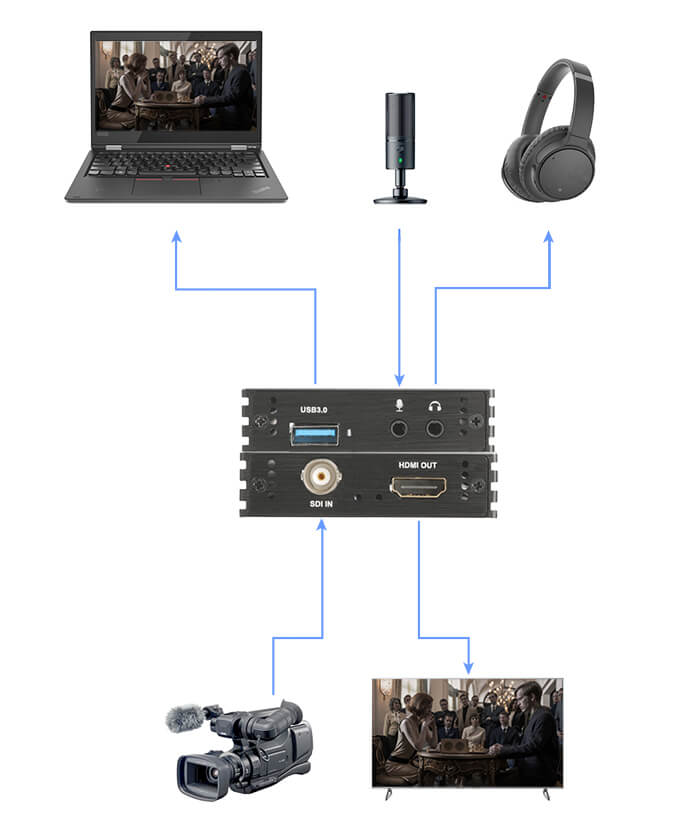
So schließen Sie den SP-SVG22-Recorder an:
1. Anschließen des SDI-Kabels vom Ausgabegerät
2. Verbinden Sie das Gerät über ein USB-Kabel mit Ihrem Computer
3. Optionales Anschließen einer Audioquelle - Mikrofon
4. Optionales Anschließen eines Headsets
5. Anschluss eines Videoempfängers über HDMI-Pass-Through
3. Konfigurieren Sie das System und programmieren Sie die Einstellungen gemäß den Anweisungen auf der Verpackung oder der Produktbeschreibung.
Hauptmerkmale des 3G-Kamera-Grabbers:
- Unterstützt eine maximale Eingangsauflösung von 1080p @ 60 Hz
- Unterstützung für eine maximale Ausgangsauflösung von 1080p @ 60 Hz
- Unterstützung für 8/10/12bit Farbtiefe;
- Unterstützung für Programme wie z.B.: VLC, OBS, Acap etc ..;
- Unterstützt Windows, Android und MacOS;
- Kompatibel mit USB Video und Audio - UVC und UAC;
- Keine zusätzliche externe Stromversorgung erforderlich, kompakt und tragbar.
Kurze Einrichtungsanleitung auf Polnisch:
1. Schließen Sie das Gerät an den USB-Port Ihres PCs an, es installiert sich selbst, indem es den Treiber automatisch installiert;
2. Vergewissern Sie sich, dass das Gerät im Gerätemanager sichtbar ist, in den Bild- und Tonreglern, Name: FHD Capture / FHD Webcamera;
3. Stellen Sie in der Systemsteuerung unter der Registerkarte Sound "Digital Audio Interface" als Standard ein und passen Sie die Parameter unter der Registerkarte Erweitert an;
4. Laden Sie OBS Studio(https://obsproject.com/download) herunter und installieren Sie es, ORIGINAL WINDOWS SYSTEM REQUIRED, das Programm lädt die Microsoft VC Software herunter und hoch;
5. Starten Sie das OBS-Programm, fügen Sie eine Quelle hinzu, indem Sie auf das "+" klicken und das Capture Device auswählen;
6. Wählen Sie in der Gerätekategorie FHD Capture / FHD Webcamera;
7. Klicken Sie auf OK, oder konfigurieren Sie die anderen Kategorien in diesem Fenster nach Wunsch.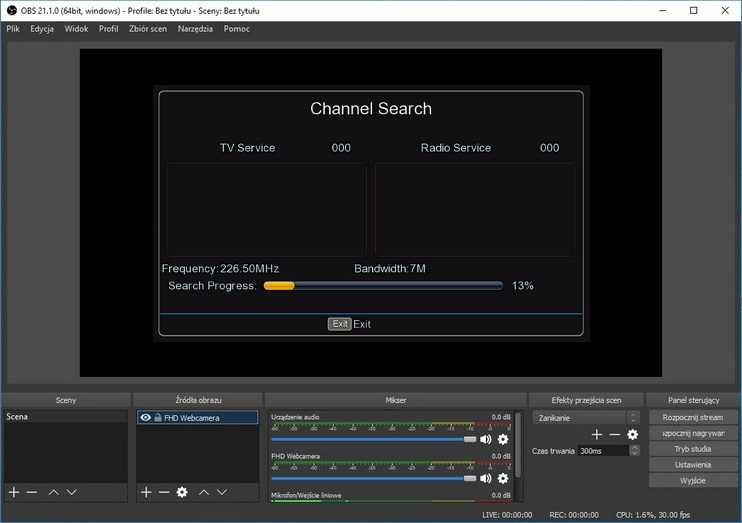
Das Programm OBS Studio ist auf Polnisch, die Bedienung ist einfach und übersichtlich!
Technische Daten:
- HDMI-Auflösung: Maximaler Eingang kann 3840 × 2160 bei 30 Hz sein
- Unterstützt das Videoformat: 8/10 / 12-bit tiefe Farbe
- USB 3.0
- Video-Ausgangsformat: YUV JPEG
- Video-Ausgangsauflösung: Maximale Ausgabe kann 1920 × 1080 @ 30 Hz sein
- Unterstützt Audioformat: L-PCM
- Entfernung des Eingangskabels: 15 m, Standard AWG26 HDMI-Kabel
- Maximaler Betriebsstrom: 0,4A / 5VDC
- Betriebstemperaturbereich: (-10 bis + 55 )
- Abmessungen (L x B x H): 64x28x13 (mm)
- Gewicht: 21,4 g
Enthalten:
- Grabber
- HDMI - HDMI-Kabel
- USB-auf-USB-Kabel
- Benutzerhandbuch
















